פעולות מתקדמות בכרטיס תיק
לאחר שלמדנו על העבודה הבסיסית בכרטיס התיק, נוכל לעבור לשלב הבא –
ביצוע פעולות מתקדמות בתוך כרטיס התיק. נלמד כיצד להוסיף סוגי תיקים, מהויות, סטטוסים וקבוצות עבודה.
כל אלה ונושאים נוספים שיוצגו במאמר, יסייעו לכם בניהול הפעילות בתיקי המשרד.
מהות תיק הוא שדה העוזר לאפיין את התיק. המהות מגדירה בצורה מדוייקת יותר את סוג התיק.
לדוגמה: לסוג תיק כללי נוכל להשתמש במהות "מקרקעין"
ולסוג תיק משפטי נוכל להשתמש במהות "תביעות גוף".
בתוכנה קיימות מספר מהויות, וניתן להוסיף מהויות נוספות דרך הגדרות המערכת.
1. במסך הראשי ← לחצו על תפריט ההמבורגר ← כלים ותחזוקה ← הגדרות מערכת.
2. סמנו את ההגדרה "תיקים ולקוחות – מהויות" ← לחצו על כפתור [הוסף] והקלידו שם למהות.
3. בסיום לחצו על כפתור ![]() [שמור].
[שמור].
4. עברו להגדרה "תיקים ולקוחות – סוגי תיקים".
5. הציגו את סוג התיק אליו תרצו לקשר את המהות, ולחצו על כפתור [עדכן].
6. סמנו את המהות הרצויה ולחצו על כפתור [שמור].
התוכנה כוללת שני סוגי תיקים מובנים: תיק כללי ותיק משפטי.
לתיק משפטי קיימים שדות אשר לא מופיעים בתיק כללי, כמו שם שופט, בימ"ש, מספר הליך.
בהגדרות המערכת תוכלו להוסיף סוגי תיקים חדשים בהתאם לתחומי הפעילות של המשרד.
בהוספת תיק חדש, תוכלו לקבוע האם המבנה יהיה זהה לתיק כללי או תיק משפטי.
1. במסך הראשי ← לחצו על תפריט ההמבורגר ← כלים ותחזוקה ← הגדרות מערכת.
2. כנסו להגדרה "תיקים ולקוחות – סוגי תיקים" ← לחצו על כפתור [הוסף].
במסך שיפתח מלאו את הפרטים:
- בשדה "סוג תיק" – הקלידו שם חדש.
- בחרו באחד מסוגי תיקי המערכת.
- בחרו את המהויות שברצונכם לקשר לסוג התיק.
- מבין המהויות שסומנו, בחרו את מהות ברירת המחדל בשדה "מהות ברירת מחדל".
3. בסיום לחצו על כפתור [שמור].
סטטוס הוא שדה המאפשר לכם להגדיר את מצב העבודה של התיק. הסטטוסים מאפשרים לכם
מעקב שוטף אחרי מצב התיקים במשרד, ביצוע חיפושים או הפקת דוחות ניהוליים לפי סטטוסים.
במערכת ניתן לבצע פעולות גורפות על תיקים מאותו סטטוס, כמו מיזוג דואר, שינוי מטפל, קישור לקבוצות עבודה.
עם התקנת התוכנה, המערכת מגיעה עם מספר סטטוסים מובנים כמו פתוח, סגור, מעוכב.
ניתן להוסיף סטטוסים נוספים דרך הגדרות המערכת.
הוספת סטטוס
1. במסך הראשי ← לחצו על תפריט ההמבורגר ← כלים ותחזוקה ← הגדרות מערכת.
2. כנסו להגדרה "תיקים ולקוחות – סטטוסים לתיקים" ← לחצו על כפתור [הוסף] ומלאו את הפרטים.
3. בסיום לחצו על כפתור [שמור].
עדכון סטטוס בכרטיס התיק
1. בכרטיס התיק סמנו את הכותרת ולחצו על כפתור [עדכן].
2. בשדה "סטטוס" בחרו בסטטוס הרצוי.
3. בסיום לחצו על כפתור [שמור].
ביצוע פעולה גורפת עם סטטוסים
על מנת לבצע פעולה גורפת על תיקים בסטטוס מסויים:
במסך הראשי ← תפריט תיקים ולקוחות ← תיקים.
במסך הסינון שייפתח ← בשדה "סטטוס" בחרו בסטטוס הרצוי ולחצו על כפתור [אשר].
תוצג רשימת התיקים בסטטוס שנבחר. דרך כפתור [פעולות] שנמצא בראש המסך,
תוכלו לבצע פעולות רבות, כמו שינוי גורף של המטפל בתיקים, עדכון הסטטוס וצירוף לקבוצת עבודה.
צדדים הן ישויות הקשורות לתיק. לדוגמה: "לקוח" הוא הישות הבסיסית שמוצגת
בחוצץ "צדדים". בנוסף, ניתן להוסיף צדדים שונים בהתאם לסוג השירות שניתן ללקוח.
בתיקי מקרקעין נוכל להוסיף צדדים כמו מוכר או קונה, ובתיקי הוצאה לפועל
יוצגו הזוכים והחייבים כצדדים.
הוספת צד
1. במסך הראשי ← לחצו על תפריט ההמבורגר ← כלים ותחזוקה ← הגדרות מערכת.
2. כנסו להגדרה "תיקים ולקוחות – סוגי צדדים" ← לחצו על הכפתור [הוסף] ומלאו את הפרטים:
- שם הצד – שם הצד כפי שיופיע בתצוגה.
- סוג הצד – סוג צד מובנה: זוכה, חייב, ערב או אחר.
- האם לקוח – האם סוג צד זה הוא לקוח של המשרד.
- האם ממוספר – האם ישנם מספר צדדים מסוג זה בתיק (לדוגמה ערב 1, ערב 2).
3. בסיום לחצו על כפתור  [שמור].
[שמור].
בעבודה עם תיקים משפטיים בשילוב מודול נט-המשפט, קיימת אפשרות להגדיר את פרטי ההליך בכרטיס התיק.
אפשרות זו הכרחית בתיקי תעבורה ובתיקים בהם קיים מספר תיק בימ"ש ישן.
דרך הגדרות המערכת, תוכלו להוסיף לתוכנה הליכים מנט המשפט, או עצמאית, ולאחר מכן להוסיף אותם לתיק.
הוספת הליך
1. במסך הראשי ← לחצו על תפריט ההמבורגר ← כלים ותחזוקה ← הגדרות מערכת.
2. בשורת החיפוש, הקלידו "הליכים" (קוד 50) ← במסך "רשימת הליכים" לחצו על כפתור [הוסף].
3. בחלון שיוצג הקלידו את שם ההליך, או לחצו על כפתור [בחר הליך מנט המשפט].
4. בסיום לחצו על כפתור  [שמור].
[שמור].
קבוצת עבודה מאפשרת לאגד תיקים בעלי מכנה משותף תחת קבוצה אחת.
הקבוצה מאפשרת לכם לבצע את אותה פעולה על מספר תיקים בו-זמנית.
לדוגמה: שליחת מכתב "חג שמח" ללקוחות העסקיים של המשרד, או שליחת תזכורת לתשלום חוב לחייבים.
הוספת קבוצת עבודה
1. במסך הראשי ← תפריט תיקים ולקוחות ← קבוצות עבודה.
2. לחצו על כפתור [הוסף] והקלידו שם לקבוצה.
3. בסיום לחצו על כפתור [שמור].
4. ברשימה סמנו את הקבוצה שיצרתם ולחצו על כפתור [הצג].
5. בראש המסך סמנו את הלשונית "תיקים בקבוצה" ולחצו על כפתור [צרף תיק].
פעולות לביצוע עם קבוצות עבודה
לאחר יצירת הקבוצה, תוכלו לבצע מספר פעולות דרך הכפתורים שבראש המסך. במאמר נעבור על הפעולות העיקריות:
- כפתור [פעולות] – מכיל בתוכו אפשרויות רבות כמו שינוי גורף של המטפל בתיקים, עדכון הסטטוס ושינוי המהות.
- כפתור [פעולות מורכבות] – ביצוע פעולות שונות באופן גורף, על קבוצת תיקי הוצל"פ.
- כפתור [מיזוג דואר] – מאפשר שליחה של מסמך מתוך רשימת השבלונות שבתוכנה או ממקור חיצוני, לריבוי נמענים, והמערכת תציג את הפרטים האישיים של כל נמען.
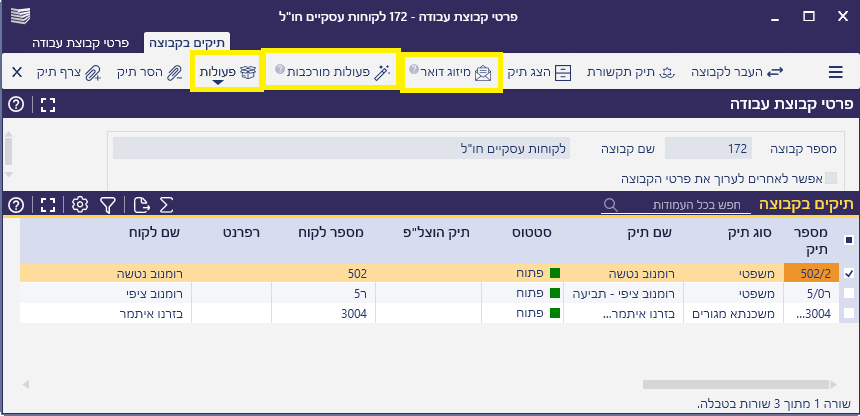
רפרנט הוא אדם המקשר בין עורך הדין והלקוח. לדוגמה, בחברה גדולה יהיה איש קשר
כמו מנהל המשרד, אשר יטפל בהתכתבויות ובמסמכים החשבונאיים.
לאחר הוספת איש קשר מסוג רפרנט, תוכלו לשייך אותו לשדה "רפרנט" שבכרטיס התיק.
הוספת רפרנט בכרטיס הלקוח
בכרטיס הלקוח ← חוצץ אנשי קשר ← ![]() [הוסף].
[הוסף].
- בשדה "תפקיד" – על ידי לחיצה על אייקון החץ, בחרו ב"רפרנט".
- שדה "שם משפחה" – שדה חובה.
בסיום מילוי הפרטים, לחצו על כפתור ![]() [שמור].
[שמור].
שיוך הרפרנט לכרטיס התיק
בכרטיס התיק ← בראש המסך, לחצו על כפתור ![]() [עדכן]
[עדכן]
בשדה "רפרנט" בחרו את הרפרנט המתאים.
בסיום לחצו על כפתור ![]() [שמור].
[שמור].
